¿Qué es el ransomware Epsilon Red?
Epsilon rojo es un ransomware que cifra los archivos que se encuentran en el dispositivo mediante el algoritmo de infección AES + RSA. Este virus cifra todos los archivos que se encuentran dentro de las carpetas, incluidos otros archivos ejecutables y DLL, que pueden inutilizar programas o incluso todo el sistema. Los archivos bloqueados tienen la extensión epsilonred . Una vez finalizado el proceso de cifrado, el virus crea un archivo nota_de_rescate.txt , que contiene una nota:
[+] ¿Qué pasó? [+]
Sus archivos se han cifrado y actualmente no están disponibles. Usted puede comprobarlo. Todos los archivos de su sistema tienen la extensión "EpsilonRed". Por cierto, todo es posible recuperar (restaurar) pero debes seguir nuestras instrucciones. De lo contrario, NUNCA podrá devolver sus datos.
[+] ¿Cuáles son nuestras garantías? [+]
Es solo un negocio y solo nos preocupamos por obtener beneficios. Si no cumplimos con nuestras obligaciones, nadie se ocupará de nosotros. No mantiene nuestro interés. Para que pueda comprobar la capacidad de restaurar sus archivos. Para ello deberías venir a hablar con nosotros, podemos descifrar uno de tus archivos de forma gratuita. Esa es nuestra garantía.
No importa si coopera con nosotros o no. Pero si no lo hace, perderá su tiempo y sus datos porque solo nosotros tenemos la clave privada para descifrar sus archivos, el tiempo es mucho más valioso que el dinero.
[+] Fuga de datos [+]
Subimos sus datos y, si no se comunica con nosotros, publicaremos sus datos.
Ejemplo de datos:
- Los datos contables
- Datos ejecutivos
- Los datos de ventas
- Datos de atención al cliente
- Datos de marketing
- Y más otros…
[+] ¿Cómo contactar? [+]
Tienes dos opciones:
1. Chatea conmigo:
-Visita nuestro sitio web: http://epsilons.red/***
-Cuando visite nuestro sitio web, introduzca la siguiente CLAVE en el formulario de entrada.
-Entonces empieza a hablar conmigo.
2. Envíeme un correo electrónico a: ***@protonmail.com
También existen otros archivos relacionados con el virus Epsilon Red:
rutserv.exe es un archivo de instalación creado con Remote Utilities que los atacantes descargan en varias computadoras en la red del objetivo para ejecutarlo más tarde.
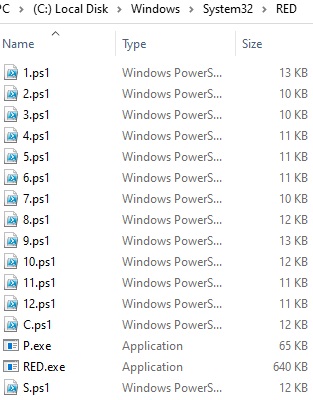
1.ps1 busca procesos que contengan cualquiera de las siguientes cadenas en el nombre e intenta terminarlos: sql, Sql, SQL, BASup, Titan, SBAM, sbam, vipre, Vipre, Cylance, cylance, Senti, senti, sql, backup, veeam, perspectiva, palabra, sobresalir, oficina, ocomm, dbsnmp, onenote, firefox, xfssvccon, infopath, wordpa, isqlplussvc, sql, dbeng50, mspub, mydesktopqos, ocautoupds, thunderbird, encsvc, oráculo, mydesktop, agntsvcdbird, thebigcc, ttm visio, sqbcoreservice, winword, msaccess, powerpnt, mepocs, memtas, svc $, vss, sophos, crm, quickbooks, pos, qb, sage, SQL, prc, w3wp, java, store, ax32, dbs, wordpad, VeeamAgent, Backup , Nube, Mbae, MB3, WRSA, rsa, wrsa.
2.ps1 elimina todos los volúmenes de instantáneas del sistema.
3.ps1 desactiva la reparación automática que Windows puede intentar iniciar después de reiniciar.
4.ps1 intenta eliminar las instantáneas de una manera diferente:
wmic shadowcopy eliminar / no interactivo
Get-WmiObject Win32_ShadowCopy | PS Borrar ()}
Get-WmiObject Win32_ShadowCopy | Eliminar-WmiObject
Obtener-WmiObject Win32_Shadowcopy | Para cada objeto {$ _Eliminar (); }
Get-CimInstance Win32_ShadowCopy | Eliminar-CimInstance
5.ps1 ejecuta dos comandos que eliminan los registros de eventos de Windows), lo que dificulta la investigación de incidentes;
6.ps1 intenta terminar los servicios basándose en la siguiente lista de cadenas que pueden aparecer en los nombres de estos servicios:
sql, Sql, SQL, BASup, Titan, Cylance, cylance, Defender, NisSvc, Veeam, veeam, backup, Backup, rsa, wrsa, WRSA, RSA
7.ps1 desconecta casi todas las sesiones abiertas en la computadora;
8.ps1 duplica el script para las reglas de firewall incluidas en red.ps1;
9.ps1 se inicia primero e intenta invocar un desinstalador para el software de seguridad de Sophos, Trend Micro, Cylance, MalwareBytes, Sentinel One, Vipre, Webroot y varios agentes de copia de seguridad en la nube;
10.ps1 vuelve a ejecutar el ejecutable P.exe remoto, que suspende los procesos que contienen las siguientes líneas y borra sus registros:
MpCmd, MsMp, Senti, senti, sql, backup, veeam, outlook, word, excel, office, ocomm, dbsnmp, onenote, firefox, xfssvccon, infopath, wordpa, isqlplussvc, sql, dbeng50, mspub, mydesktopqos, ocautoupird encsvc , mydesktopservice, thebat, agntsvc, steam, ocssd, tbirdconfig, synctime, visio, sqbcoreservice, winword, msaccess, powerpnt, mepocs, memtas, svc $, vss, sophos, crm, quickbooks, pos, qb, sage, SQL, prc, w3wp, java, store, ax32, dbs, wordpad, VeeamAgent, Backup, Cloud, Mbae, MB3
11.ps1 ejecuta los siguientes comandos para eliminar instantáneas (¡la tercera vez!), Cambiar las opciones de recuperación y vaciar los registros:
vssadmin.exe Eliminar sombras / Todo / Silencio
bcdedit / set {predeterminado} recoveryenabled no
wmic shadowcopy eliminar
wbadmin eliminar copia de seguridad
wbadmin eliminar systemstatebackup -keepversions: 0
bcdedit / set {predeterminado} bootstatuspolicy ignoreallfailures
bcdedit / set {predeterminado} recoveryenabled no
Aplicación de borrado de registro wevtutil.exe
wevtutil.exe clear-log Seguridad
Wevtutil.exe clear-log System
wbadmin eliminar systemstatebackup
wbadmin eliminar catálogo -quiet
bootstatuspolicy ignorar todas las fallas
12.ps1 otorga al grupo todos los permisos en cada letra de unidad que la computadora puede tener para cifrar tantos archivos como sea posible.
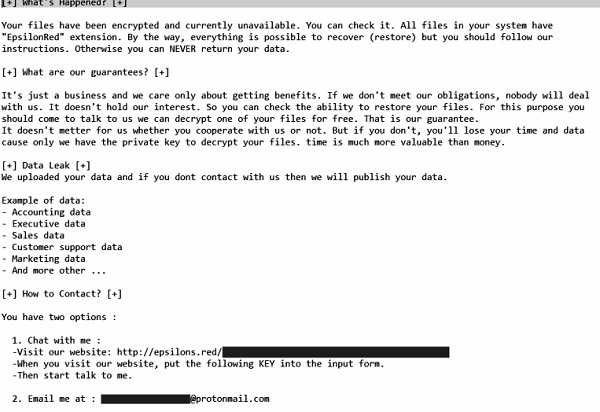
Esta es una nota de los desarrolladores del ransomware Epsilon Red. Están tratando de atraer a las víctimas con dinero por la cantidad de varios cientos, prometiendo devolver los archivos, pero esto es solo un truco y un engaño. Los archivos no se pueden descifrar mientras haya un virus en su dispositivo, por lo que debe deshacerse del ransomware Epsilon Red.
Hay 2 opciones para resolver este problema. El primero es utilizar un utilidad de eliminación automática que eliminará la amenaza y todas las instancias relacionadas con ella. Además, te ahorrará tiempo. O puede usar la Guía de eliminación manual, pero debe saber que puede ser muy difícil eliminar Epsilon Red ransomware manualmente sin la ayuda de un especialista.
Si por alguna razón necesita recuperar archivos eliminados o perdidos, consulte nuestro artículo Los 5 mejores programas de recuperación de archivos eliminados
Guía de Eliminación de Epsilon Red

Recuerde que debe eliminar Epsilon Red Ransomware en primer lugar para evitar un mayor cifrado de sus archivos antes de que el estado de sus datos se vuelva totalmente inútil. Y solo después de eso, puede comenzar a recuperar sus archivos. La extracción debe realizarse de acuerdo con los siguientes pasos:
- Los metodos para remocion manual de Epsilon Red.
- Elimine Epsilon Red de Windows (7, 8, 8.1, Vista, XP, 10) o Mac OS (ejecutar el sistema en modo seguro).
- Restaurar archivos de Epsilon Red
- Cómo proteger la PC de futuras infecciones.
Cómo eliminar el ransomware Epsilon Red automáticamente:
[Id. De Best_Wordpress_Gallery = ”48 ″ gal_title =” Malwarebytes ”]
El antivirus Malwarebytes puede ayudarlo a deshacerse de este virus y limpiar su sistema. En caso de que necesites un antivirus adecuado y confiable, te recomendamos que lo pruebes.
Si es usuario de Mac: utilizar este.
Guía de Eliminación Manual de Epsilon Red
A continuación, se detallan las instrucciones paso a paso para eliminar Epsilon Red desde computadoras Windows y Mac. Siga estos pasos cuidadosamente y elimine los archivos y carpetas que pertenecen a Epsilon Red. En primer lugar, debe ejecutar el sistema en modo seguro. Luego busque y elimine los archivos y carpetas necesarios.
Desinstalar Epsilon Red de Windows o Mac
Aquí puede encontrar la lista de claves de registro y archivos de ransomware confirmados. Debe eliminarlos para eliminar el virus, sin embargo, sería más fácil hacerlo con nuestra herramienta de eliminación automática. La lista:
Epsilon Red .dll
_readme.txt
readme.txt
Windows 7 / Vista:
- Reanudar el ordenador;
- Prensa Ajustes botón;
- Elige Modo seguro;
- Encuentre programas o archivos potencialmente relacionados con Epsilon rojo mediante el uso de la Herramienta de eliminación;
- Borrar archivos encontrados;
Windows 8 / 8.1:
- Reanudar el ordenador;
- Prensa Ajustes botón;
- Elige Modo seguro;
- Encuentre programas o archivos potencialmente relacionados con Epsilon rojo mediante el uso de la Herramienta de eliminación;
- Borrar archivos encontrados;
Ventanas 10:
- Reanudar el ordenador;
- Prensa Ajustes botón;
- Elige Modo seguro;
- Encuentre programas o archivos potencialmente relacionados con Epsilon rojo mediante el uso de la Herramienta de eliminación;
- Borrar archivos encontrados;
Windows XP:
- Reanudar el ordenador;
- Prensa Ajustes botón;
- Elige Modo seguro;
- Encuentre programas o archivos potencialmente relacionados con Epsilon rojo mediante el uso de la Herramienta de eliminación;
- Borrar archivos encontrados;
Mac OS:
- Reanudar el ordenador;
- Presione y mantenga Shift botón, antes de que se cargue el sistema;
- tortugitas Shift botón, cuando aparece el logotipo de Apple;
- Encuentre programas o archivos potencialmente relacionados con Epsilon rojo mediante el uso de la Herramienta de eliminación;
- Borrar archivos encontrados;
Cómo restaurar archivos cifrados
Puede intentar restaurar sus archivos con herramientas especiales. Puede encontrar información más detallada sobre el software de recuperación de datos en este artículo: software de recuperación. Estos programas pueden ayudarlo a restaurar archivos que fueron infectados y encriptados por ransomware.
Restaurar datos con Stellar Data Recovery
Stellar Data Recovery puede encontrar y restaurar diferentes tipos de archivos cifrados, incluidos los correos electrónicos eliminados.
[Best_Wordpress_Gallery id = ”45 ″ gal_title =” Recuperación de datos estelar ”]
- Descarga e instala Recuperación estelar de datos
- Elija unidades y carpetas con sus datos, luego presione Escanear.
- Seleccione todos los archivos en una carpeta, luego haga clic en Restaurar del botón.
- Administrar la ubicación de exportación. ¡Eso es todo!
Recuperación de datos de Aiseesoft
[Id. De Best_Wordpress_Gallery = ”61 ″ gal_title =” aiseesoft ”]
Aiseesoft Data Recovery recupera archivos eliminados (como fotos, documentos, correos electrónicos, audio, video) y también se recupera de una computadora, disco duro, unidad flash, tarjeta de memoria, cámaras digitales. Recuperarse de eliminación accidental, partición formateada, problema del disco duro, disco duro RAW, falla de la computadora
Esperamos que esta guía le haya resultado útil. No dude en dejar un comentario y decirnos qué software de recuperación fue (o no) efectivo en su caso.
¿Cómo prevenir la infección por ransomware?
Siempre es gratificante prevenir la infección por ransomware debido a las consecuencias que puede traer. Existen muchas dificultades para resolver problemas con los virus de los codificadores, por eso es muy importante tener un software anti-ransomware adecuado y confiable en su computadora. En caso de que no tenga ninguno, aquí puede encontrar algunas de las mejores ofertas para proteger su PC de virus desastrosos.
Malwarebytes
[Id. De Best_Wordpress_Gallery = ”48 ″ gal_title =” Malwarebytes ”]
Malwarebytes es una aplicación antivirus confiable, que puede proteger su PC y prevenir la infección desde el principio. El programa está diseñado para ser fácil de usar y multifuncional.